Come correggere il codice di errore di aggiornamento di Windows 10 0xc7700112?
Pubblicato: 2019-01-07Sappiamo tutti fin troppo bene che il processo di aggiornamento a Windows 10 non è sempre fluido. Ovviamente, un esempio calzante è la lettura di questo articolo poiché ciò significa che ti stai chiedendo: "Perché ottengo il codice di errore 0xc7700112 durante il tentativo di aggiornamento a Windows 10?"
Tanto per cominciare, sebbene il problema in questione possa sembrare piuttosto grave, non c'è da preoccuparsi. Il problema è abbastanza risolvibile e devi eseguire solo un paio di trucchi per far sparire il mal di testa. Continua a lavorare su questo articolo e segui attentamente i nostri suggerimenti su come correggere l'errore 0xc7700112 su Windows 10. Questo ti aiuterà sicuramente a entrare in possesso del tanto decantato sistema operativo.
Motivi del codice di errore 0xc7700112
L'esecuzione del codice di errore 7700112 su Windows 10 significa che il processo di aggiornamento è stato danneggiato. Ci sono alcune cose che potrebbero essere dietro il fastidio:
- driver scaduti;
- problemi di malware;
- conflitti software;
- voci di configurazione orfane.
In questo articolo, affronteremo questi problemi uno per uno per assicurarci che ogni possibile scenario venga affrontato, garantendo così il successo del tuo sforzo di risoluzione dei problemi. Con questo in mente, inizia con la prima correzione dell'elenco e continua a muoverti finché non trovi la soluzione migliore per te.
Come correggere l'errore 0xc7700112 su Windows 10?
Innanzitutto, ti consigliamo vivamente di eseguire il backup dei dati che non puoi permetterti di perdere. Ad esempio, salva i file e le cartelle importanti su un dispositivo di archiviazione esterno o su un'unità cloud. Puoi anche utilizzare un software dedicato per portare a termine il lavoro o persino migrare le tue cose essenziali su un altro computer. Una volta terminato, sentiti libero di iniziare il processo di risoluzione dei problemi.
Aggiorna tutti i tuoi driver
I guidatori in salita sono una causa comune del dramma 0xc7700112, il che significa che non sono affatto i benvenuti sul tuo PC. In effetti, gli utenti spesso dimenticano di aggiornare il software del driver quando passano a un sistema operativo più recente, innescando così più problemi relativi al driver. Sfortunatamente, alcuni di loro potrebbero rivelarsi piuttosto persistenti. Detto questo, se questo è il tuo caso, non hai motivo di agitarti. Quando è il momento di riparare i driver problematici su un PC Win 10, hai letteralmente l'imbarazzo della scelta: ci sono non meno di tre ottime opzioni tra cui scegliere.
Aggiorna i tuoi driver manualmente
Questa soluzione si rivelerà efficace se sai esattamente quali versioni di driver sono necessarie per riportare il tuo PC in pista e dove puoi ottenerle. Altrimenti, questo metodo è estremamente dispendioso in termini di tempo e pericoloso. Ad esempio, potresti finire per installare il software sbagliato e quindi danneggiare il tuo computer. C'è anche la possibilità di infettare il tuo sistema operativo poiché Internet è pieno di malware mascherato da software driver più recente. Tuttavia, comprendiamo che potresti avere un motivo per scegliere questo metodo. Quindi, per favore, stai attento.
Usa Gestione dispositivi
In Windows è presente uno strumento integrato progettato per prendersi cura dell'hardware e dei dispositivi. Puoi trovarlo facendo clic con il pulsante destro del mouse sull'icona Start e selezionando Gestione dispositivi. Lì puoi vedere un elenco di tutte le parti fisiche del tuo sistema informatico. È possibile fare clic con il pulsante destro del mouse su qualsiasi componente e aggiornare il relativo software del driver selezionando l'opzione appropriata. Tieni presente che dovresti selezionare l'opzione Cerca automaticamente il software del driver aggiornato affinché Gestione dispositivi sia in grado di trovare le cose necessarie per te.
Sfortunatamente, questo metodo ha due principali svantaggi. Il primo riguarda la perdita del tuo tempo prezioso: devi eseguire le operazioni sopra menzionate tante volte quante è necessario per assicurarti che ciascuno dei tuoi driver sia stato aggiornato. Per quanto riguarda il secondo inconveniente, Gestione dispositivi potrebbe non riuscire a trovare il software esatto di cui il tuo sistema ha bisogno per funzionare come dovrebbe. Quindi, il punto è che c'è un rischio sostanziale che tutti i tuoi tentativi di risolvere il problema 0xc7700112 si rivelino inutili.
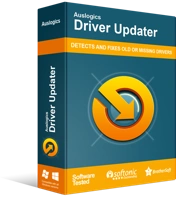
Risolvi i problemi del PC con Driver Updater
Le prestazioni instabili del PC sono spesso causate da driver obsoleti o corrotti. Auslogics Driver Updater diagnostica i problemi dei driver e ti consente di aggiornare i vecchi driver tutti in una volta o uno alla volta per far funzionare il tuo PC in modo più fluido

Recluta Auslogics Driver Updater. Questo metodo è di gran lunga il più efficiente di tutti e tre. Lo strumento in questione aggiornerà tutti i tuoi driver in un solo clic. Inoltre, otterrai i driver ufficiali consigliati dal produttore per il tuo sistema, che garantiscono prestazioni fluide e la tranquillità necessaria.
Scansiona il tuo PC alla ricerca di malware
C'è una verità brutale sulla vita: l'ambiente digitale moderno è troppo lontano dall'essere sicuro. In effetti, è praticamente pieno di minacce dannose e è probabile che una di queste si sia intrufolata nel tuo PC e abbia infettato il tuo sistema operativo, il problema 0xc7700112 è il risultato dell'incidente.
In uno scenario come questo, la soluzione migliore è eseguire una scansione anti-malware completa del tuo computer. Una buona opzione è utilizzare la soluzione Windows Defender integrata. Ecco come:
- Richiama il menu Start e digita "difensore" (senza virgolette) nella casella di ricerca. Premere il pulsante Invio per procedere.
- La migliore corrispondenza sarà Windows Defender Security Center. Fare clic su questa opzione.
- Nel menu del riquadro a sinistra, individua il pulsante dello scudo e fai clic su di esso.
- Seleziona Scansione avanzata. Dall'elenco delle opzioni disponibili, selezionare Scansione completa.
- Fai clic su Scansiona ora per scoprire se il malware si nasconde da qualche parte nel tuo computer.
Nonostante sia una soluzione di sicurezza decente, Windows Defender potrebbe rivelarsi non abbastanza potente per rimuovere tutte le entità dannose dal tuo computer. Ecco perché ti consigliamo di investire in un superbo strumento anti-malware in grado di abbattere anche gli elementi più sofisticati e persistenti dal mondo dei malware. Ad esempio, ogni scansione con Auslogics Anti-Malware è un astuto lavoro anti-malware, che porta a un computer sano e privo di errori.
Controlla il tuo PC per problemi software
L'errore 0xc7700112 di Windows 10 deriva spesso da conflitti software. Il fatto è che alcuni programmi di terze parti sul tuo PC potrebbero impedirti di utilizzare Windows 10. Per verificare se è il tuo caso, disinstalla tutto il software di terze parti che è stato installato di recente sul tuo PC. Anche disabilitare temporaneamente l'antivirus potrebbe rivelarsi una mossa utile. Quindi verifica se il problema è stato risolto.
Se il problema persiste, esegui un avvio pulito e prova ad aggiornare il tuo sistema operativo:
- Premi contemporaneamente il logo di Windows e i pulsanti I.
- Seleziona Aggiornamento e sicurezza.
- Fare clic su Verifica aggiornamenti.
Si spera che questa soluzione sia stata utile.
Elimina le voci di installazione di Windows orfane
L'aggiornamento di Win 10 potrebbe non essere riuscito a causa delle tracce di un precedente tentativo di installazione nel file Boot Configuration Data (BCD). In questo caso, per eliminare l'errore 0xc7700112, è necessario eliminare le voci di installazione di Windows orfane:
- Premi contemporaneamente il tasto logo Windows e il tasto X.
- Seleziona Prompt dei comandi (amministratore).
- Fare clic sul pulsante Sì se viene visualizzata la richiesta di controllo dell'account utente sullo schermo.
- Digita bcdedit /enum all e premi Invio.
- C'è un identificatore in ciascuna sezione Opzioni dispositivo. Questi identificatori sono residui dell'installazione precedente. Sono i veri colpevoli che bloccano il tuo attuale aggiornamento.
- Digita bcdedit /delete {Qui digita il nome del primo identificatore}. Premi Invio per procedere. Ripetere questo comando per ogni identificatore di opzioni dispositivo.
- Riavvia il tuo PC. Una volta che Windows è attivo e funzionante, apri nuovamente la versione amministrativa del prompt dei comandi.
- Immettere bcdedit /enum all per verificare se le voci orfane sono state rimossez.
Infine, esegui Windows 10 Upgrade Assistant e verifica se il problema 0xc7700112 non esiste più.
Speriamo che i nostri consigli si siano rivelati utili. Se hai bisogno di ulteriore assistenza, non esitare a scrivere un commento qui sotto.
